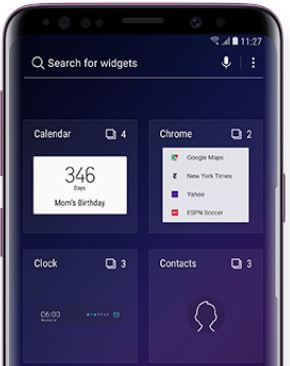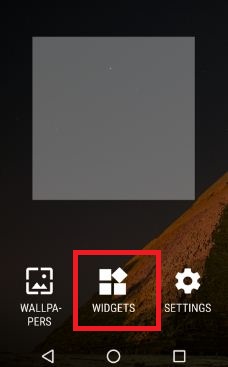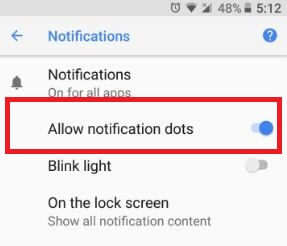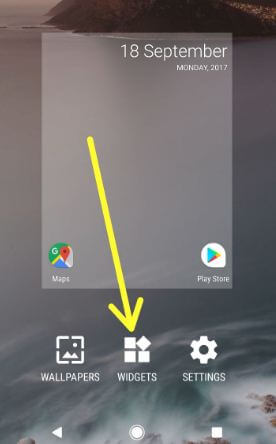Hvordan fikse Pixel 2 i et øyeblikk som ikke vises eller fungerer
Irritere med et øyeblikk som ikke fungererGoogle Pixel 2 og Pixel 2 XL? La se mulige løsninger for å fikse Pixel 2 på et øyeblikk som ikke vises. I Google Pixel 2-oversikten kan du se tre alternativer, inkludert kalenderhendelser, påminnelser og arbeidsprofil. Vi har allerede diskutert legg til en vær-widget på Pixel 2-startskjermen. I Google Pixel, Pixel 2 og andre Pixel-enheter brukes som standard Pixel launcher. Flere brukere rapporterte med et øyeblikk widgeten som ikke fungerer på Pixel-brukerfellesskap. Du kan legge til neste kalenderhendelse ved hjelp av Pixel 2-lanseringsprogramvaren. Bruk også Nova bærerakett for å vise værmodulen på startskjermen i Google Pixel 2.
- Slik deaktiverer du vedvarende varsler Android 8.1 Oreo
- Hvordan endre aktiv kantfølsomhet på Pixel 2, Pixel 2 XL
- Slik løser du problemer med å fryse og krasje på Pixel 3 og Pixel 3 XL
Hvordan fikse Pixel 2 i kort oversikt, ikke vises
Følg nedenfor gitt fire forskjellige metoder for å fikse Pixel 2 på et øyeblikk, ikke fungerer kalenderhendelser og vær widget.
Forsikre deg om at Aktiver et øyeblikk i Pixel 2
Du kan aktivere / deaktivere kalenderhendelser, kommende flyinformasjon og trafikkinformasjon på startskjermen. Hvis sist oppdatert Lager Android 11 OS, du kan se kalenderhendelser, påminnelser, og arbeidsprofil alternativer.
Trinn 1: Trykk og hold på det tomme feltet på Pixel 2-startskjermen.
Steg 2: Trykk på Hjeminnstillinger.
Trinn 3: Trykk på Ved en blikk.
Trinn 4: Sørg for å aktivere alle hendelser.
Tøm Pixel Launcher Data for å fikse Pixel 2 på et øyeblikk som ikke vises
Trinn 1: Åpen App-skuff i Google Pixel 2.
Steg 2: Trykk på Innstillinger.
Trinn 3: Trykk på Apper og varsler.
Trinn 4: Trykk på Se alle appene.
Trinn 5: Finne Pixel launcher og trykk på den.
Trinn 6: Trykk på Lagring eller Lagring og hurtigbuffer.
Trinn 7: Trykk på Slett data.
Du kan se denne meldingen på enhetsskjermen: Vil du slette appdata?
Trinn 8: Trykk på OK for å slette pikselstartsdata.
Start Google Pixel 2 på nytt, og sjekk fix på et øyeblikk som ikke fungerer eller ikke.
Tilbakestill appinnstillinger Pixel 2
Trinn 1: Gå til Innstillinger.
Steg 2: Trykk på System.
Trinn 3: Trykk på Avansert.
Trinn 4: Trykk på Tilbakestill alternativer.
Trinn 5: Trykk på Tilbakestill appinnstillinger.
Trinn 6: Trykk på Tilbakestill apper.
Det vil tilbakestille alle preferanser for bakgrunnsdatarestriksjoner for apper, deaktivere apper og appvarsler, eventuelle apptillatelsesbegrensninger og mer.
Merk av for aktivering av væroppdateringer og væroppdateringer for din beliggenhet
Hvis været ikke vises i Google Pixel 2-widgeten, kan du prøve innstillingene nedenfor på Android- eller Pixel-enhetene dine.
Trinn 1: Sveip fra venstre mot høyre i Pixel 2-startskjermen.
Steg 2: Trykk på Tre vertikale prikker øverst til høyre.
Trinn 3: Plukke ut Tilpass feed.
Trinn 4: Bla ned til vær og trykk på vis alle innstillinger.
Du kan se væroppdateringer og væroppdateringer for din posisjon alternativer. Når du aktiverer dette alternativet, viser vær-widgeten på Google Pixel 2-startskjermen.
Trinn 5: Muliggjøre vær widget i Pixel 2 og Pixel 2 XL.
Endre også temperaturinnstillingene til Celsius til Fahrenheit på Pixel 2-startskjermen ved hjelp av denne innstillingen.
Avslutt listen over mulige løsninger for å fikse Pixel 2på et øyeblikk vises ikke widgeten. Har du noen tips vi savnet ovenfor? Del med oss i kommentarfeltet nedenfor. Ikke glem å sjekke ut de andre Google Pixel 2 XL-tipsene våre.